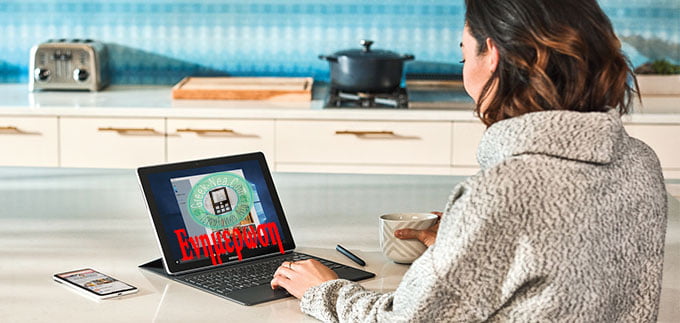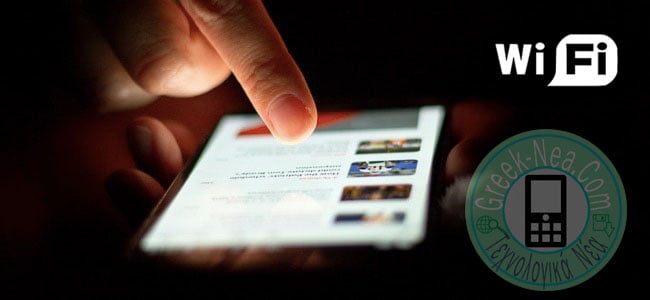Πως να ενημερώσουμε τα Windows 11 χειροκίνητα
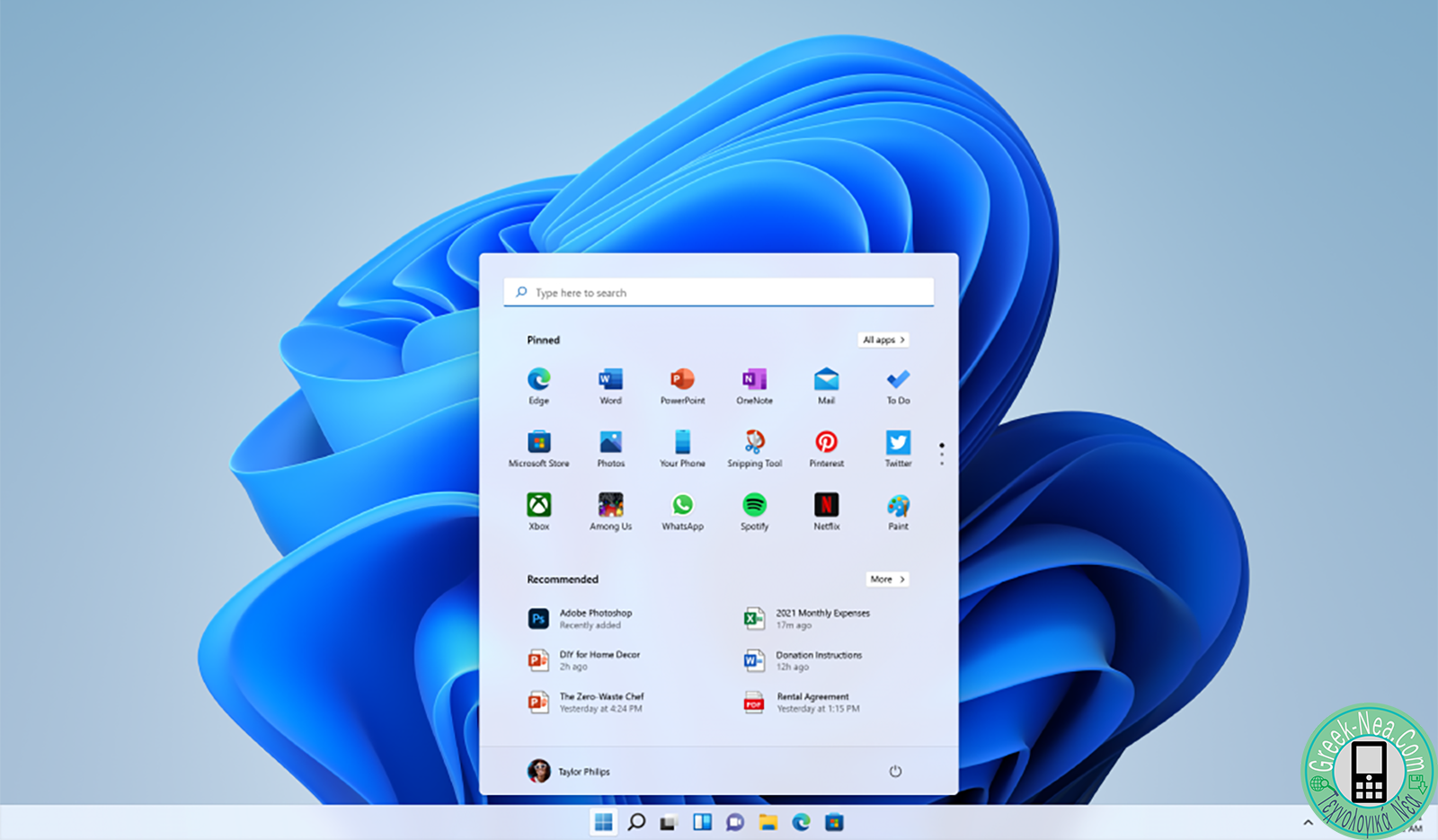
Πως να ενημερώσουμε τα Windows 11 χειροκίνητα. Με την κυκλοφορία των Windows 11, η Microsoft απέκλεισε τη χρήση του λειτουργικού συστήματος σε υπολογιστές ηλικίας άνω των 5 ετών. Παρόλο που υπάρχουν μερικά “κολπάκια” για την εγκατάσταση των Windows 11 σε παλαιότερους υπολογιστές, η Microsoft είχε δηλώσει ότι με την έκδοση Windows 11 24H2 θα έκλεινε τα “παραθυράκια” για την παράκαμψη της εγκατάστασης σε παλαιότερες συσκευές. Ωστόσο, σε πρόσφατη ανακοίνωση, η Microsoft δήλωσε ότι θα επιτρέψει την εγκατάσταση των Windows 11 σε παλαιότερους υπολογιστές, αλλά αυτοί δεν θα λαμβάνουν αυτόματες ενημερώσεις. Σε αυτό το άρθρο θα εξηγήσουμε βήμα προς βήμα πως να ενημερώσουμε χειροκίνητα τα Windows 11.
Πως να ενημερώσουμε τα Windows 11 χειροκίνητα
Γιατί είναι απαραίτητες οι ενημερώσεις;
Παρά το γεγονός ότι πολλοί είναι αυτοί που πιστεύουν πως οι ενημερώσεις είναι άχρηστες ή ακόμα και επικίνδυνες, η αλήθεια είναι διαφορετική. Οι ενημερώσεις δεν προσθέτουν μόνο νέες λειτουργίες, αλλά διορθώνουν και προβλήματα για την ομαλή λειτουργία του λειτουργικού συστήματος. Επίσης, καλύπτουν κενά ασφαλείας. Πολλοί χρήστες, κυρίως αρχάριοι ή μέτριοι, δεν ενδιαφέρονται για ενημερώσεις, επειδή πιστεύουν ότι δεν έχουν ευαίσθητα δεδομένα στον υπολογιστή τους. Ωστόσο, αν δεν κάνουμε τις απαραίτητες ενημερώσεις, όχι μόνο θέτουμε τον εαυτό μας σε κίνδυνο από επιθέσεις χάκερ, αλλά μπορεί να καταστήσουμε τον υπολογιστή μας εργαλείο στα χέρια τους.
Πώς να ενημερώσετε τα Windows 11
Αρχικά, ελέγξτε αν υπάρχουν διαθέσιμες ενημερώσεις μέσω του Windows Update. Για να το κάνετε αυτό:
- Κάντε κλικ στο Start (Έναρξη).
- Μεταβείτε στο Settings (Ρυθμίσεις).
- Στο παράθυρο που θα ανοίξει, επιλέξτε Windows Update και πατήστε Check for Updates (Έλεγχος για ενημερώσεις).
Αν δεν εμφανιστούν διαθέσιμες ενημερώσεις, προχωρήστε στο επόμενο βήμα:
- Ανοίξτε τον αγαπημένο σας περιηγητή και επισκεφθείτε τη διεύθυνση: https://www.catalog.update.microsoft.com/Home.aspx.
- Στο πεδίο αναζήτησης της σελίδας, πληκτρολογήστε τον κωδικό της τελευταίας ενημέρωσης (π.χ. KB5046732). Αν δεν γνωρίζετε τον κωδικό, απλά πληκτρολογήστε Windows 11 και θα εμφανιστούν όλες οι διαθέσιμες ενημερώσεις.
Συμβουλές για ασφαλή ενημέρωση
- Προετοιμασία: Δημιουργήστε αντίγραφα ασφαλείας των σημαντικών σας δεδομένων πριν εγκαταστήσετε τις ενημερώσεις.
- Επαρκής χώρος αποθήκευσης: Βεβαιωθείτε ότι ο δίσκος σας έχει αρκετό χώρο για την εγκατάσταση των ενημερώσεων.
- Σταθερή σύνδεση στο Διαδίκτυο: Μια γρήγορη και σταθερή σύνδεση εξασφαλίζει την ομαλή λήψη των ενημερώσεων.
Με αυτά τα βήματα, μπορείτε να διατηρείτε το λειτουργικό σας σύστημα ενημερωμένο και ασφαλές, ακόμα και αν χρησιμοποιείτε έναν παλαιότερο υπολογιστή.